アプリの言語変更
概要
今日のグローバルで多文化な経済において、多くのユーザーはアプリを母国語で使用したいと考えています。
「App Language Change(アプリ言語変更)」を使用することにより、テスト中にインストールされたアプリの言語を変更できるようになりました。
注意:
Android・iOSともに、インストールされたアプリが複数の言語をサポートしている場合にのみ、アプリの言語が変更されます。
重要な注意事項
この機能はAndroidおよびiOSプラットフォームの両方で動作します。
Androidデバイスの場合、デバイスの言語が変更され、アプリがインストールされた際に(そのアプリが言語変更をサポートしている場合)インストールされたアプリは、デバイスに選択された言語で表示されます。
iOSデバイスでは、あらかじめインストールされたアプリのうち、言語変更をサポートしているアプリのみが言語を変更できます。
iOSでは、アプリの動作が地域によって異なる場合があるため、地域を選択する必要があります。
前提条件
動画で見る
手順
Androidの場合
- 任意のAndroidデバイスに接続し「All Actions」をクリックします。
- 「Language」をクリックします。
- 「Select Language」をクリックします。
- プルダウンリストより、言語を選択します。
- 「Apply」をクリックします。
- 言語が変更されました。
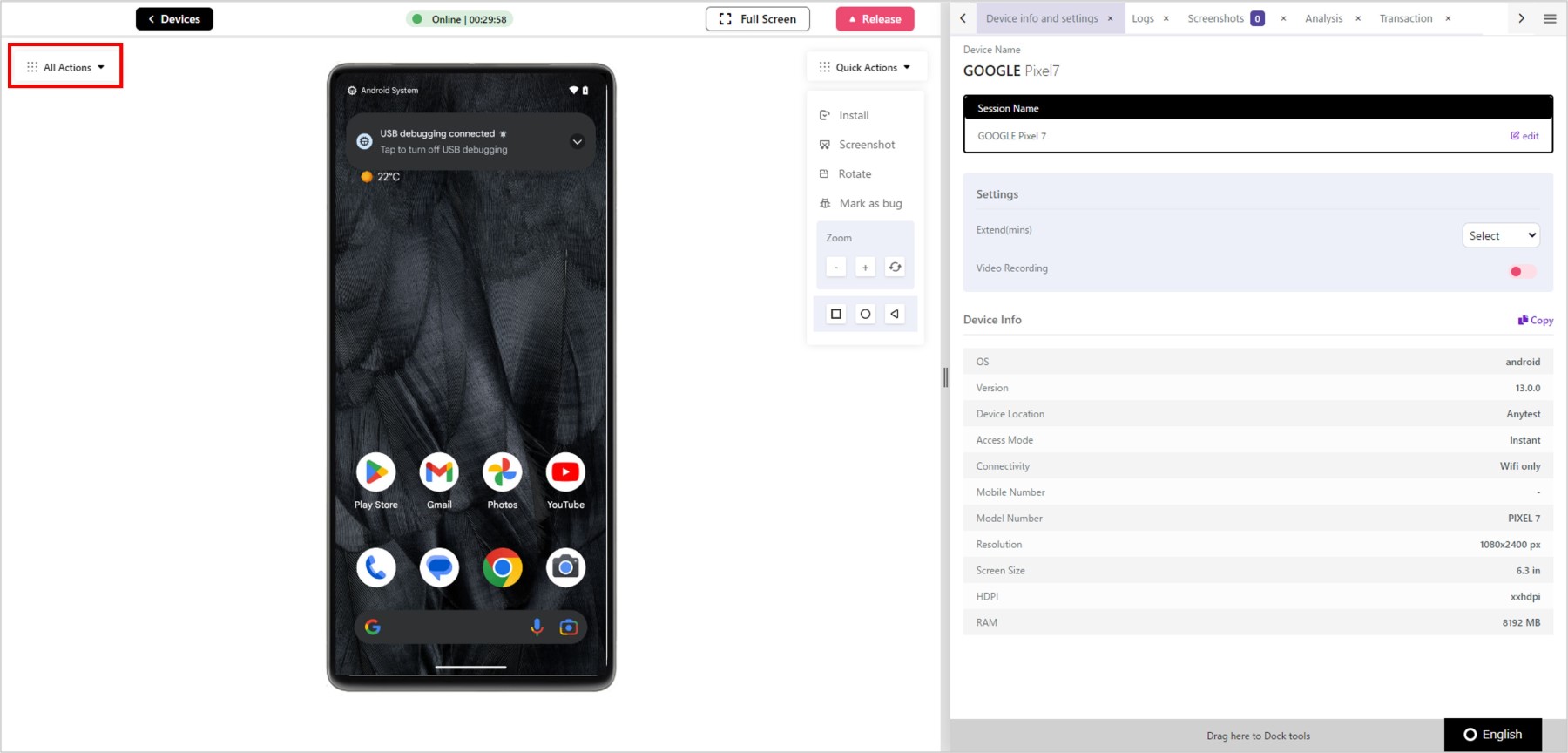
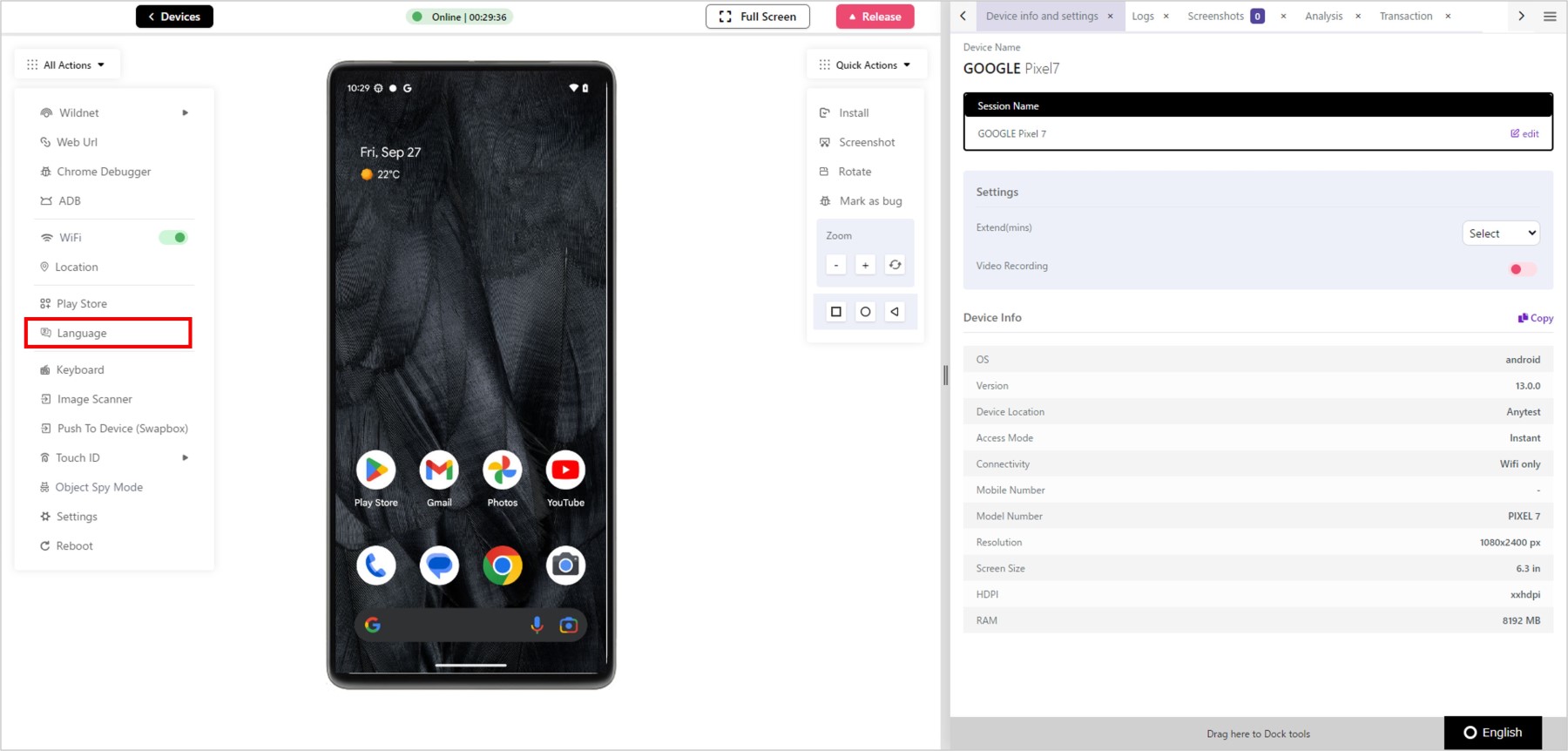
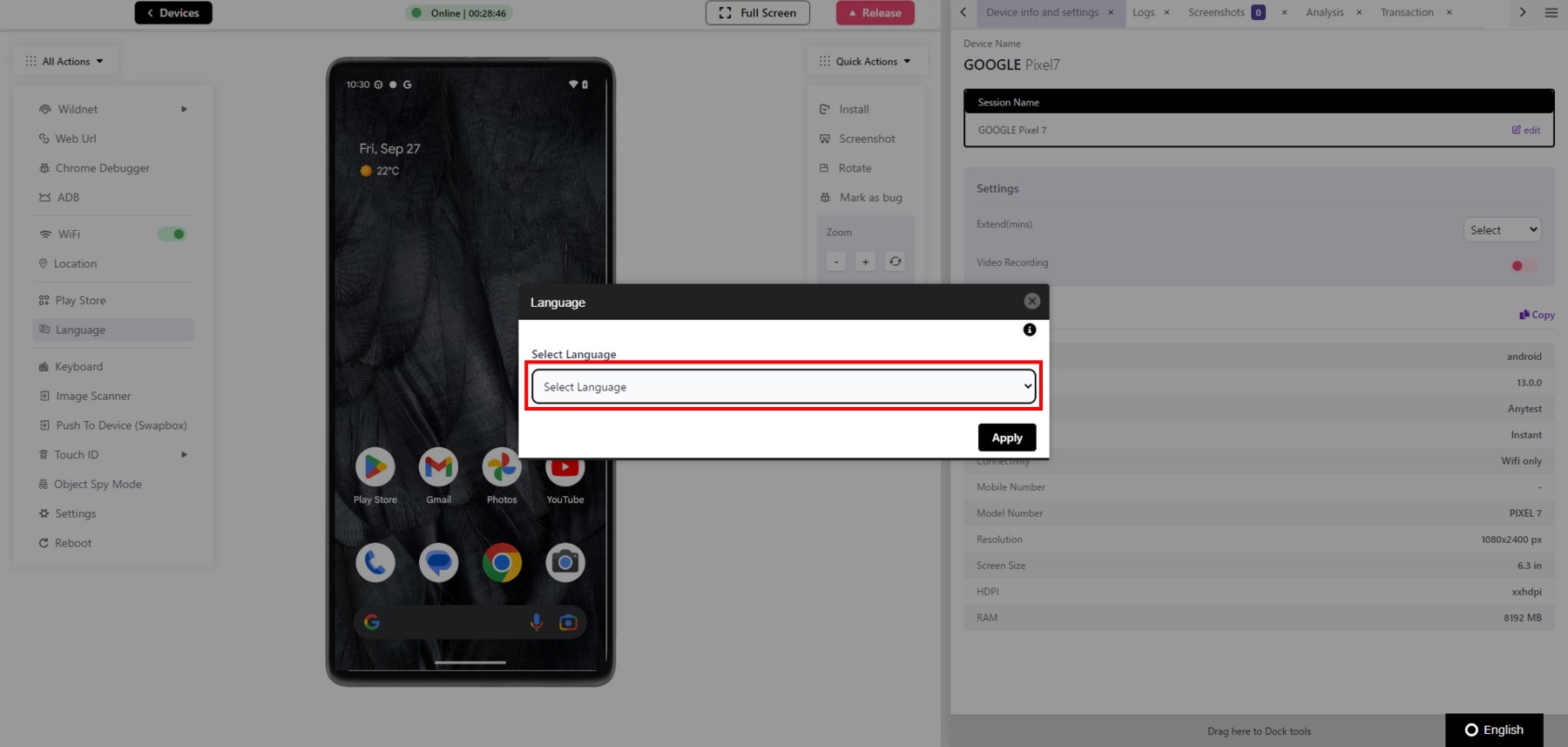
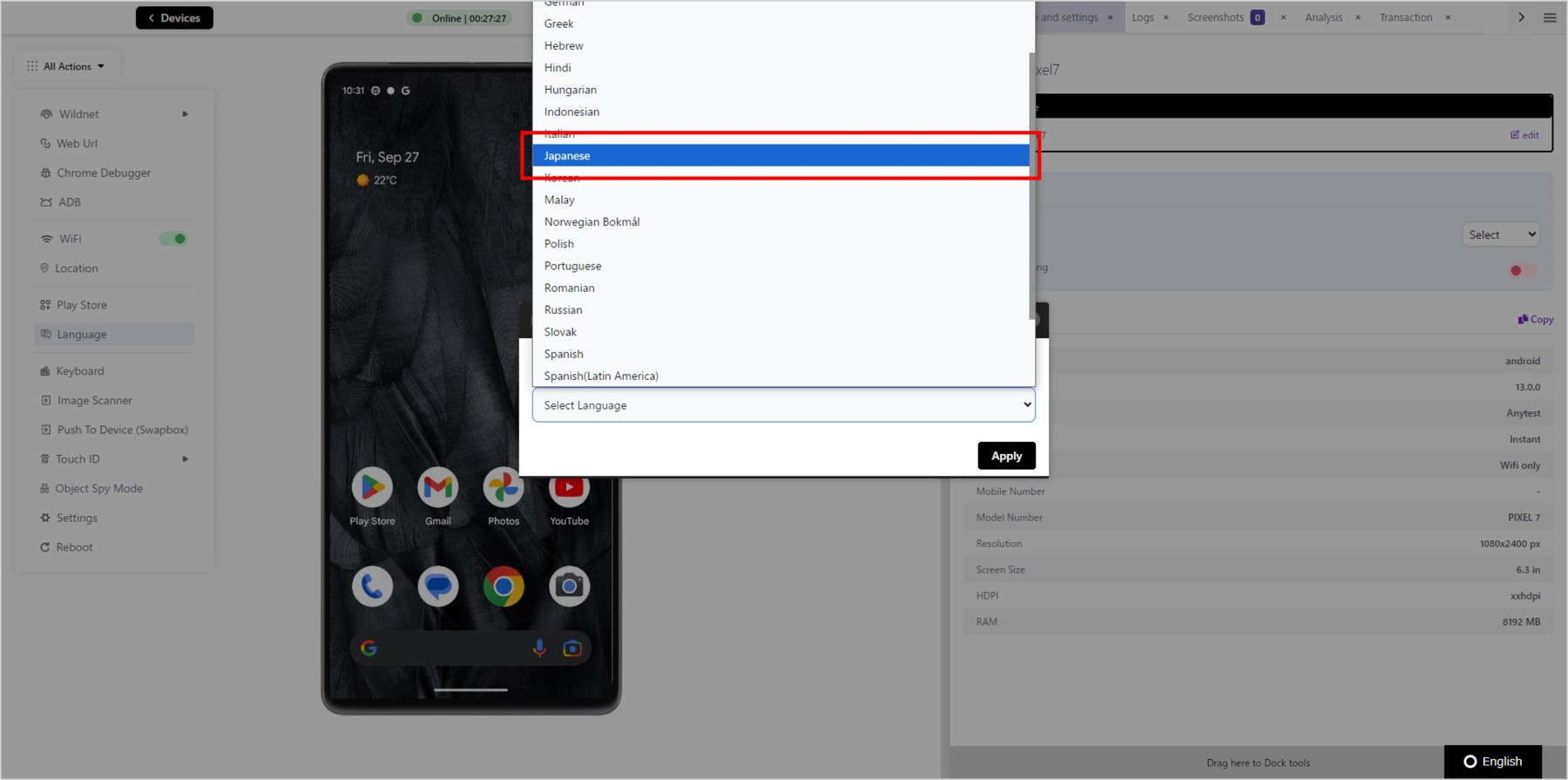
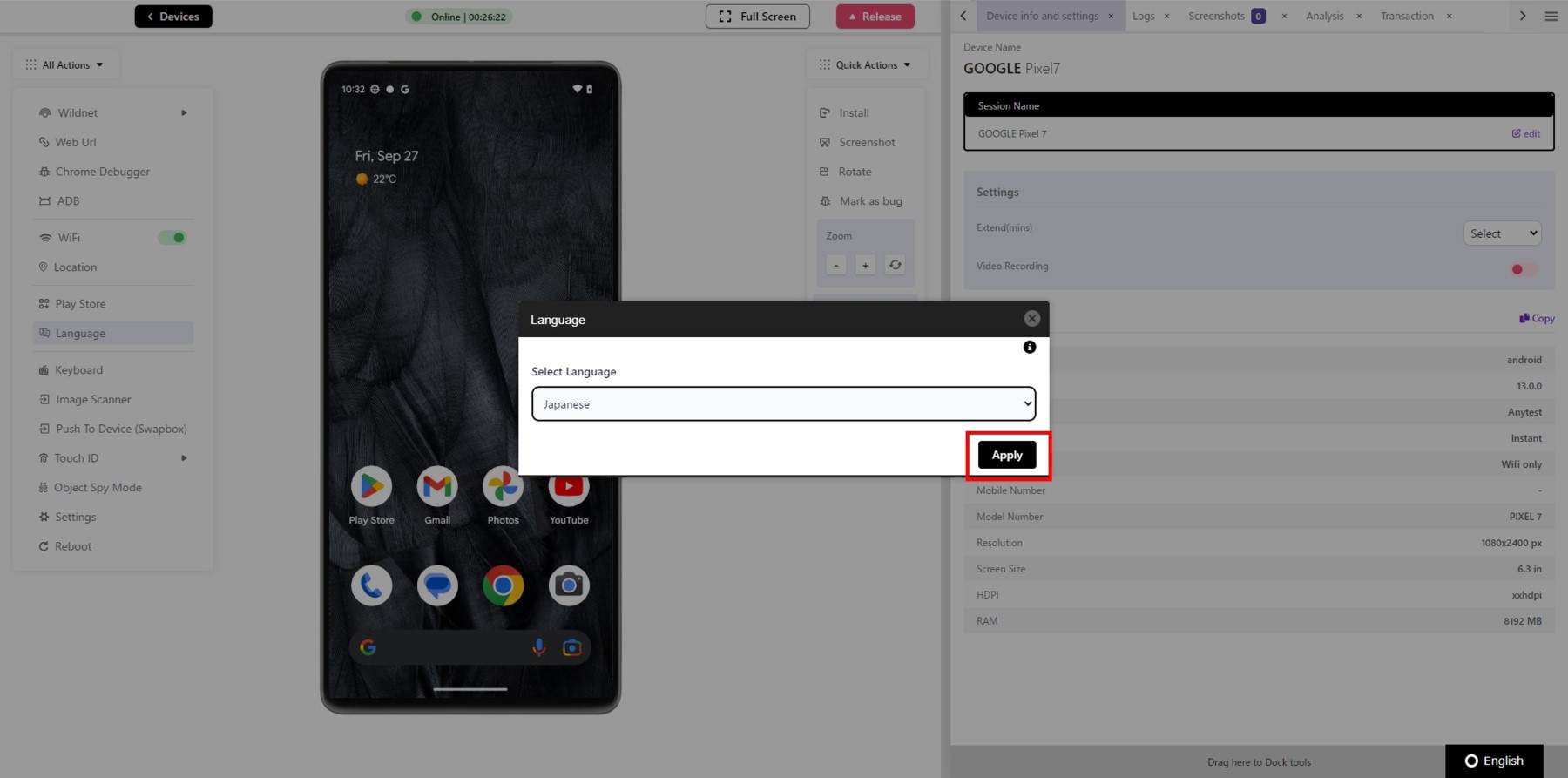
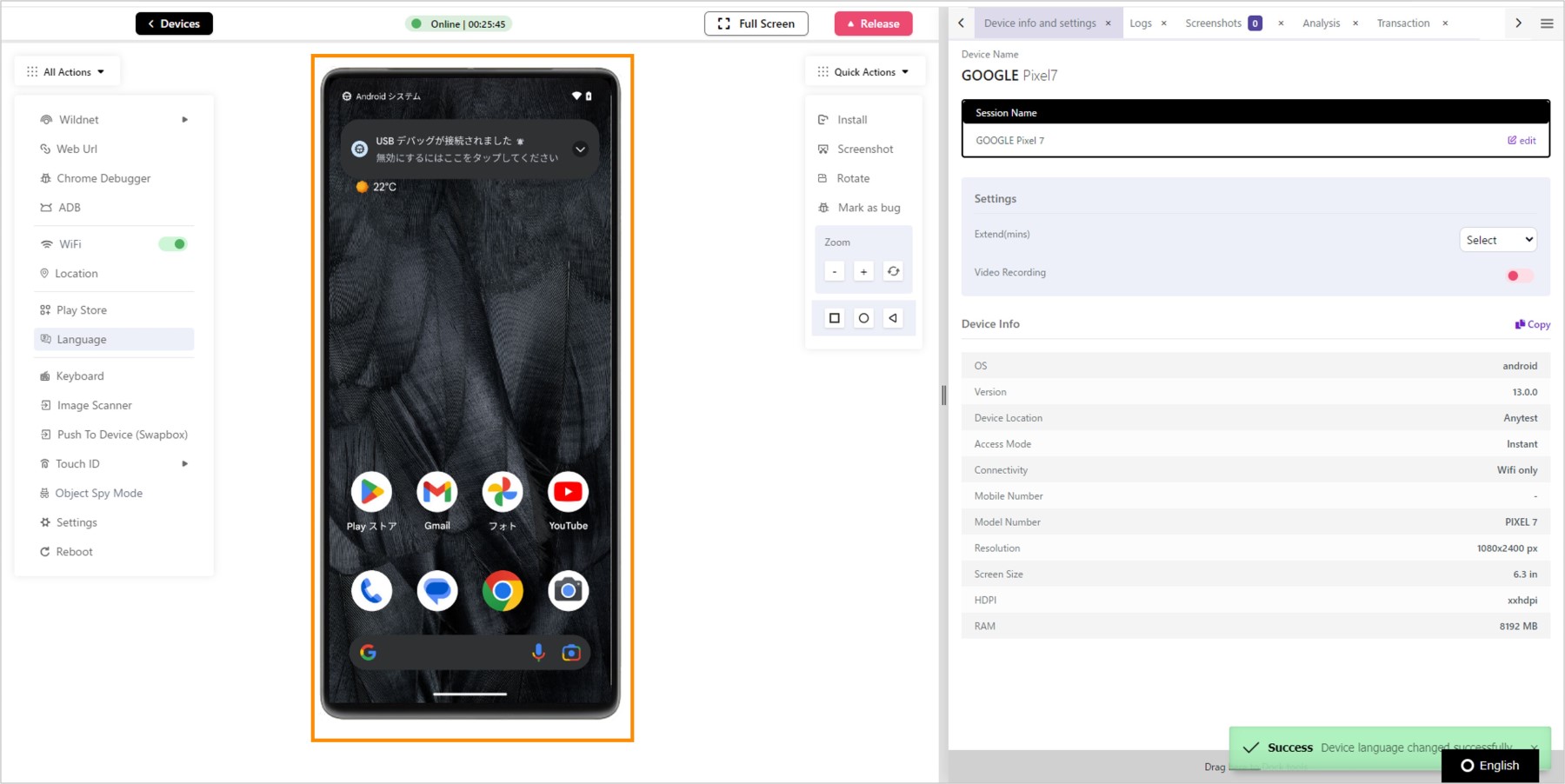
iOSの場合
iOSでは、デバイスにインストールされたアプリの言語が変更されます。
一部のアプリは選択された地域に基づいて異なる動作をするため、地域フィールドも提供しています。
事前にipaファイルをインストールしておいてください。
インストールについては
- 任意のiOSデバイスに接続し「All Actions」をクリックします。※アプリはインストール済みです。
- 「Language」をクリックします。
-
地域「Select Region」、言語「Select Language」、ipaファイル「select IPA」を選択します。
IPAファイルが選択した言語に対応している必要があります。 - 「Apply」をクリックします。
- 言語が変更されました。
